Змест
Наколькі жудасна было б страціць усю працу па рэдагаванні?
Ці чыталі вы наш артыкул аб тым, дзе Lightroom захоўвае праўкі? Тады вы ведаеце, што праграма стварае невялікія навучальныя файлы, а не ўносіць змены ў зыходны файл выявы. Гэтыя невялікія файлы захоўваюцца ў вашым каталогу Lightroom.
Прывітанне! Я Кара, і я правяла шмат гадзін за камп'ютарам, наносячы ідэальныя штрыхі на тысячы малюнкаў. Я таксама страціў дадзеныя, таму што не захоўваў іх належным чынам - гэта разбуральна, дазвольце мне сказаць вам.
Каб пазбегнуць гэтай праблемы, вам варта часта ствараць рэзервовыя копіі каталога Lightroom. Let's look at how to do it here.
Note: the screenshots below are taken from the Windows version of Lightroom Classic. If you are using the Mac version, they will look slightly different.
Як стварыць рэзервовую копію каталога Lightroom уручную
Стварыць рэзервовую копію каталога Lightroom проста. Вось крокі.
Крок 1: Перайдзіце ў меню Праўка ў правым верхнім куце Lightroom. Выберыце ў меню Настройкі каталога .
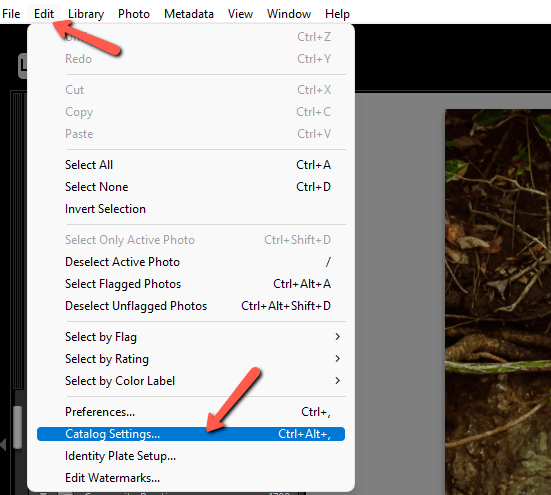
Перайдзіце на ўкладку Агульныя . Тут вы ўбачыце асноўную інфармацыю аб вашым каталогу Lightroom, напрыклад, яго памер, месцазнаходжанне і час апошняй рэзервовай копіі.

Пад гэтым раздзелам вы знойдзеце раздзел Рэзервовае капіраванне .
Крок 2: Каб прымусова неадкладна абнавіць, абярыцеварыянт Пры наступным выхадзе Lightroom з выпадальнага меню.
Націсніце ОК , затым зачыніце Lightroom. Перш чым праграма выключыцца, вы атрымаеце наступнае паведамленне.

У гэтым акне вы можаце наладзіць аўтаматычныя рэзервовыя копіі і выбраць, дзе іх захоўваць. Больш падрабязна пра гэта праз імгненне.
Крок 3: Проста націсніце Рэзервовае капіраванне і Lightroom пачне працаваць.
Настройка аўтаматычнага рэзервовага капіравання каталога Lightroom
Стварыць рэзервовую копію каталога Lightroom хутка і проста. Аднак напружаная праца ніколі не бывае зручнай, таму давайце паглядзім, як аўтаматычна наладзіць рэзервовае капіраванне.
Вярніцеся ў Настройкі каталога праз меню Праўка ў Lightroom.
Калі вы адкрываеце выпадальнае меню, ёсць некалькі варыянтаў таго, як часта Lightroom павінен ствараць рэзервовую копію. Вы можаце выбраць раз у месяц, раз на тыдзень, раз у дзень або кожны раз, калі вы выходзіце з Lightroom.
Усе рэзервовыя копіі адбываюцца пасля выхаду з Lightroom.

Як зрабіць рэзервовую копію каталога Lightroom у вонкавым месцы
Што, калі нешта здарыцца з вашым кампутарам? Магчыма, яго скрадуць або жорсткі дыск выйдзе з ладу. Калі вашы рэзервовыя копіі Lightroom захоўваюцца ў адным месцы, не мае значэння, колькі ў вас іх. Вы ўсё роўна страціце ўсю інфармацыю.
Каб абараніцца ад гэтай праблемы, вам неабходна перыядычна ствараць рэзервовыя копіі каталогаў на знешнім жорсткім дыску або ў воблаку.
Давайце паглядзім, як гэта зрабіць.
Ёсць два спосабы стварэння вонкавай рэзервовай копіі вашага каталога Lightroom. Вы можаце проста знайсці каталог на сваім кампутары і скапіяваць файл .lrcat у вонкавае месца.
Або вы можаце ўручную стварыць рэзервовую копію каталога і выбраць знешняе месца для яго захавання.
Вярніцеся на старонку Настройкі каталога , дзе вы можаце знайсці, дзе на вашым кампутары захоўваецца ваш каталог. Вы ўбачыце месцазнаходжанне або можаце націснуць кнопку Паказаць , і месцазнаходжанне адкрыецца для вас аўтаматычна.
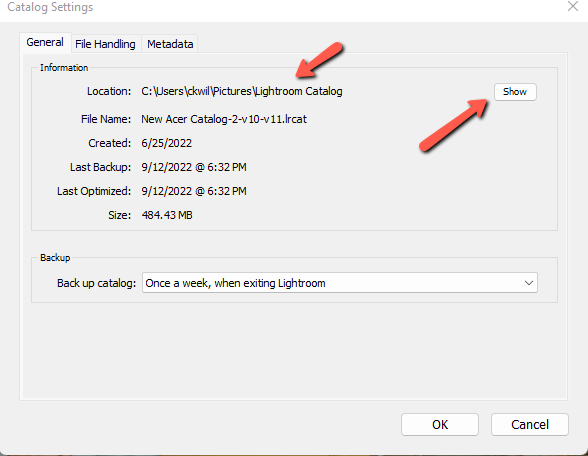
Вось што паказваецца мне, калі я націскаю кнопку Паказаць .

Каб захаваць увесь ваш каталог Lightroom, скапіруйце каталог і ўстаўце яго ў сваё знешняе размяшчэнне.
Вам трэба час ад часу рабіць гэта ўручную, каб захаваць рэзервовую копію. Іншы варыянт - аўтаматычна сінхранізаваць каталог Lightroom з воблачным сэрвісам захоўвання. У мяне ёсць сінхранізаваны з Google Drive, каб ён заўсёды быў актуальным.
Іншы метад заключаецца ў выбары месца для новай рэзервовай копіі каталога Lightroom пры яго рэзервовым капіраванні ўручную.
У Наладах каталога выберыце Калі Lightroom зачыніцца ў наступны раз з выпадальнага меню і націсніце ОК.
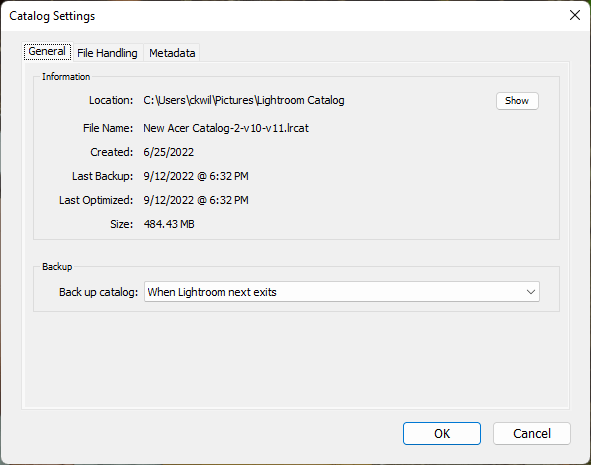
Зачыніце Lightroom. Затым націсніце Выбраць , каб выбраць сваё знешняе месцазнаходжанне ў акне, якое з'явіцца.

Як часта трэба ствараць рэзервовыя копіі каталога Lightroom?
Няма правільнага і няправільнагаадказ на пытанне, як часта вы павінны ствараць рэзервовыя копіі каталога. Калі вы часта карыстаецеся Lightroom, можа быць добрай ідэяй часцей рабіць рэзервовыя копіі. Гэта звядзе да мінімуму страты дадзеных.
Аднак, калі вы не карыстаецеся Lightroom кожны дзень, штодзённае рэзервовае капіраванне - гэта празмернасць. Раз на тыдзень ці нават раз на месяц вам можа быць дастаткова.
Выдаліць старыя рэзервовыя копіі ў Lightroom
Нарэшце, вы павінны ведаць, што Lightroom не перазапісвае старыя рэзервовыя копіі. Кожны раз, калі праграма робіць рэзервовую копію, яна стварае зусім новы файл рэзервовай копіі. Відавочна, што гэта лішняе і займае месца на цвёрдым дыску. Вы павінны час ад часу выдаляць дадатковыя рэзервовыя копіі.
У Наладах каталога націсніце Паказаць , каб знайсці свой каталог Lightroom.

Калі вы адкрыўшы яго, вы ўбачыце тэчку з пазнакай Рэзервовыя копіі . Адкрыйце гэту тэчку і выдаліце ўсе рэзервовыя копіі, акрамя апошніх 2-3. Уважліва праверце даты.

Вуаля! Цяпер вашы праўкі ў Lightroom настолькі бяспечныя, наколькі гэта магчыма!
Цікава, што можа зрабіць Lightroom? Азнаёмцеся з нашым кіраўніцтвам па рэдагаванні фатаграфій RAW тут!

